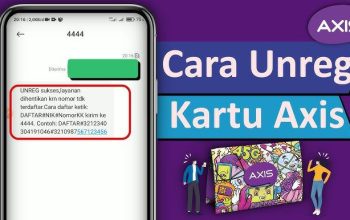11 Cara Atasi Wifi Terhubung Tapi Tidak Bisa Akses Internet. Mengakses Internet di berbagai perangkat (baik ponsel maupun laptop) menggunakan Wi-Fi tidak selalu berjalan lancar. Pengguna mungkin mengalami salah satu masalah paling umum: tersambung ke WiFi tetapi tidak dapat mengakses internet. Biasanya, perangkat yang terhubung ke Wi-Fi dapat digunakan untuk mengakses Internet secara langsung.
Namun, dalam keadaan tertentu, pengguna mungkin tidak dapat mengakses Internet di ponsel atau laptop mereka, meskipun perangkat terhubung ke Wi-Fi. Masalah ini mungkin menimbulkan masalah bagi pengguna. Namun pengguna tidak perlu khawatir jika tidak bisa mengakses internet meski mengalami kendala pada koneksi WiFi. Alasannya adalah tidak ada internet di perangkat, meski ada cara untuk mem-bypass koneksi WiFi.
Ada banyak alasan mengapa Anda terhubung ke WiFi tetapi tidak dapat mengakses Internet. Salah satu penyebab paling umum adalah tidak berfungsinya sistem router sebagai perangkat berbagi WiFi. Jadi, penyebab kenapa laptop tidak bisa akses internet padahal sudah terkoneksi WiFi bisa juga karena tidak berfungsinya sistem laptop itu sendiri. Hal ini mungkin juga disebabkan oleh masalah pada penyedia layanan Internet atau Penyedia Layanan Internet (ISP) Anda.

1. Matikan WiFi perangkat Anda dan sambungkan kembali.
Cara pertama untuk mengatasi masalah WiFi tersambung tetapi tidak dapat tersambung ke internet adalah dengan mematikan dan menyambungkan kembali WiFi di perangkat Anda. Tindakan ini memungkinkan Anda memperbarui sistem yang terganggu selama proses koneksi ke Wi-Fi dan perangkat (baik ponsel maupun laptop).
2. Restart Router
Selanjutnya, pengguna dapat mencoba me-restart router. Untuk melakukannya, matikan router dengan menekan tombol daya, biasanya terletak di bagian belakang perangkat. Kemudian tunggu sekitar 30 detik lalu hidupkan kembali. Setelah lampu indikator perangkat menyala, harap tunggu sebentar. Biasanya diperlukan waktu sekitar satu menit agar lampu Digital Subscriber Line (DSL) menyala dan sambungan Internet tersambung dan siap digunakan.
3. Matikan koneksi Wi-Fi
Pada perangkat yang tidak digunakan. Jika Anda memiliki koneksi Wi-Fi tetapi tidak dapat mengakses Internet, opsi keempat adalah menonaktifkan koneksi Wi-Fi pada perangkat yang tidak Anda gunakan. Cara ini membantu Anda menghindari memenuhi bandwidth pada jaringan WiFi Anda. FYI, semakin banyak perangkat yang terhubung ke router Anda, semakin banyak bandwidth yang bisa Anda dapatkan. Jika terlalu ramai, kecepatan akses internet Anda akan lambat atau tidak berfungsi sama sekali.
4. Pilih saluran Wi-Fi yang tidak sibuk.
Jika Anda tinggal di lingkungan yang ramai seperti apartemen, kompleks apartemen, atau wisma dan menggunakan beberapa router untuk mengakses Internet secara bersamaan, pengguna sebaiknya memilih saluran WiFi yang menggunakan jumlah data paling sedikit
Masalah koneksi ke Wi-Fi tetapi tidak bisa mengakses internet bisa terjadi karena masalah pada driver Wi-Fi. Oleh karena itu, pengguna dapat mencoba mereset driver WiFi di laptopnya jika mengalami masalah tersebut.
5. Reset Driver WiFi
Jika Anda memiliki koneksi WiFi namun tidak bisa mengakses Internet di laptop Anda, pilihan selanjutnya adalah mereset driver atau software yang menghubungkan hardware adaptor WiFi ke laptop Anda.
Masalah koneksi ke Wi-Fi tetapi tidak bisa mengakses internet bisa terjadi karena masalah pada driver Wi-Fi. Oleh karena itu, pengguna dapat mencoba mereset driver WiFi di laptopnya jika mengalami masalah tersebut.
6. Update Driver WiFi
Selanjutnya pengguna dapat mencoba melakukan update driver WiFi. Memperbarui driver Wi-Fi Anda biasanya menyelesaikan banyak masalah, seperti laptop Anda terhubung ke Wi-Fi tetapi tidak dapat terhubung ke Internet.
Jika Anda menggunakan laptop Windows, untuk memperbarui driver WiFi Anda, klik ikon Windows dan masukkan kata kunci “Device Manager” di kotak pencarian. Selanjutnya, klik opsi “Network Adapter”, klik kanan dan pilih opsi “Update Driver”.
7. Periksa pengaturan filter MAC
Semua router biasanya dilengkapi dengan pemfilteran MAC, yang memungkinkan pengguna memblokir beberapa perangkat mengakses Internet melalui jaringan WiFi yang didukung. Jika suatu perangkat masuk dalam daftar blokir filter MAC, pengguna tidak akan dapat mengakses internet melalui jaringan WiFi. Pengguna dapat memeriksa pengaturan filter MAC router mereka untuk melihat apakah perangkat mereka diblokir.
8. Pastikan waktu dan tanggal laptop Anda sudah diatur
Jika Anda memiliki koneksi Wi-Fi namun perangkat Anda tidak dapat mengakses Internet, pengguna dapat memeriksa apakah waktu dan tanggal di perangkat mereka cocok dengan waktu saat ini di wilayah mereka.
Jika jam dan tanggal laptop Anda tidak sesuai dengan waktu saat ini, Anda akan kesulitan mengakses server pada platform, situs web di Internet, dan Anda mungkin tidak dapat mengakses Internet meskipun perangkat Anda terhubung ke Wi-Fi.
9. Hubungi ISP
jika Anda mengalami masalah pada koneksi WiFi dan masih tidak dapat mengakses internet, Anda dapat menghubungi ISP Anda. Masalah ini mungkin terjadi karena perbaikan atau pemeliharaan jaringan oleh ISP Anda. Bisa juga disebabkan oleh kegagalan pada jaringan ISP. Selama pemeliharaan atau gangguan jaringan, pengguna dapat menghubungi ISP mereka untuk mengetahui kapan jaringan akan kembali beroperasi normal.
10. Mengubah Mode WiFi
Cara selanjutnya untuk mengatasi masalah WiFi terkoneksi namun tidak bisa terkoneksi ke Internet adalah dengan mengubah mode WiFi.
Berikut langkah-langkah yang perlu Anda ikuti:
- Masuk ke browser Anda untuk membuka halaman 192.162.0.1.
- Masuk menggunakan nama pengguna dan kata sandi yang Anda konfigurasi sebelumnya.
- Jika Anda belum menetapkan nama pengguna dan kata sandi, gunakan nama pengguna dan kata sandi “Admin”.
- Temukan menu “Pengaturan Nirkabel” dan ubah ke mode “11bgn Mixed”.
- Klik menu Simpan, restart router, dan periksa hasilnya.
11. Aktifkan mode pesawat
Cara selanjutnya untuk mengatasi masalah WiFi tersambung tapi tidak ada koneksi internet adalah dengan mengaktifkan mode pesawat.
Biarkan perangkat dalam mode ini selama 10-15 menit, lalu kembali ke mode normal. Jika penyebab WiFi Anda tidak dapat terhubung ke Internet adalah kesalahan kecil, masalah akan teratasi dengan cepat.
Sekian penjelasan tentang cara atasi wifu terhubung tapi tidak bisa koneksi internet. Cukup mudah cara mengatasi WiFi terhubung tapi tidak ada internet di berbagai perangkat anda. Dengan cara di atas, anda bisa mengatasi masalah ini secara mandiri dengan mudah dan praktis. Selamat mencoba.